Mẹo sử dụng iPhone 16 Pro và iPhone 16 Pro Max: 12 điều đầu tiên cần làm
Với mỗi bản phát hành iPhone mới, Apple không chỉ giới thiệu các bản nâng cấp phần cứng mà còn có nhiều tính năng phần mềm mới và khả năng ẩn. iPhone 16 Pro và iPhone 16 Pro Max cũng không ngoại lệ. Cho dù bạn đã sử dụng iPhone trong nhiều năm hay bạn mới tham gia hệ sinh thái này, hướng dẫn này được thiết kế để giúp bạn cập nhật các mẹo và thủ thuật mới nhất.
Trợ giúp một tay
Khi điện thoại thông minh tiếp tục tăng kích thước, Apple đã triển khai các tính năng giúp màn hình lớn dễ quản lý hơn bằng một tay. Điều này rất quan trọng đối với những người thấy kích thước màn hình của Pro Max khó sử dụng bằng một tay.
- Chế độ Reachability : Để phần trên của màn hình dễ tiếp cận hơn, Apple đã tiếp tục tính năng Reachability tiện dụng. Chỉ cần vuốt xuống từ cạnh dưới của màn hình và nửa trên sẽ trượt xuống, giúp bạn dễ dàng chạm vào các mục mà không cần duỗi ngón tay cái.
- Bàn phím một tay : Nếu việc gõ trên màn hình lớn khiến bạn cảm thấy khó khăn, bàn phím một tay của Apple sẽ giúp bạn dễ dàng hơn. Bạn có thể kích hoạt tính năng này bằng cách vào Cài đặt > Chung > Bàn phím , sau đó chọn Bàn phím một tay. Bạn có thể chọn dịch chuyển bàn phím sang trái hoặc phải, tùy thuộc vào tay thuận của bạn, giúp thu nhỏ bàn phím sang một bên để dễ gõ hơn.

Nút Camera
Camera của iPhone vẫn là một trong những tính năng nổi bật và iPhone 16 Pro và iPhone 16 Pro Max đưa nó lên một tầm cao mới với các cảm biến mạnh mẽ và nhiếp ảnh điện toán. Tuy nhiên, sự tiện lợi là chìa khóa khi chụp những khoảnh khắc nhanh chóng đó và Apple đã làm cho việc truy cập camera nhanh hơn và dễ dàng hơn.
- Truy cập camera nhanh: Trên màn hình khóa, Apple đã thêm tính năng nhấn lâu vào biểu tượng camera, giúp bạn mở camera nhanh hơn. Chỉ cần nhấn và giữ biểu tượng camera ở góc dưới bên phải màn hình khóa để vào thẳng ứng dụng camera mà không cần mở khóa điện thoại trước.
- Nút âm lượng như nút chụp: Cả hai nút âm lượng đều có thể hoạt động như nút chụp ảnh. Cho dù bạn đang ở chế độ dọc hay ngang, nhấn nút tăng hoặc giảm âm lượng đều cho phép bạn chụp ảnh, đặc biệt hữu ích khi chụp ảnh tự sướng hoặc khi bạn cần giữ tay ổn định.
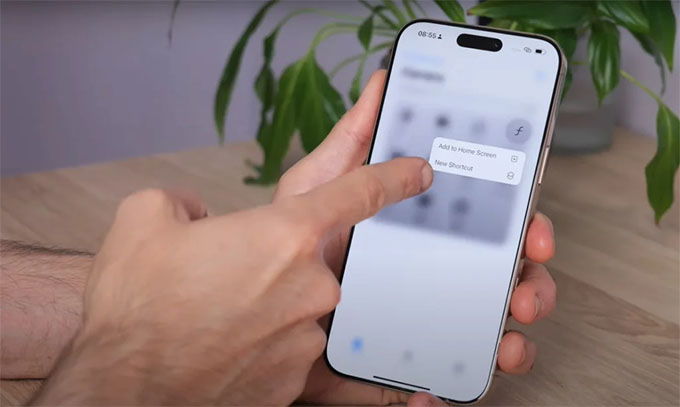
Làm chủ nút hành động
Một trong những tính năng nổi bật của iPhone 16 nút hành động mới. Lấy cảm hứng từ Apple Watch Ultra, nút này có thể được tùy chỉnh để thực hiện các hành động khác nhau, giúp bạn truy cập nhanh vào các tính năng thường dùng nhất.
- Tùy chỉnh: Theo mặc định, Nút hành động chuyển đổi giữa chế độ im lặng và chế độ đổ chuông. Tuy nhiên, bạn có thể thay đổi chức năng của nó để phù hợp với nhu cầu của mình. Vào Cài đặt > Nút hành động và chọn từ nhiều tùy chọn khác nhau, bao gồm mở camera, bật đèn pin hoặc khởi chạy một ứng dụng cụ thể. Tính linh hoạt này giúp bạn kiểm soát tốt hơn cách tương tác với iPhone của mình.
- Chụp nhanh: Một cách sử dụng tuyệt vời cho Nút hành động là thiết lập nó như một nút chụp nhanh cho máy ảnh của bạn. Bạn có thể bắt đầu chụp ảnh hoặc quay video ngay lập tức chỉ bằng một lần nhấn nút, lý tưởng cho những khoảnh khắc bạn cần hành động nhanh.
Biểu tượng ứng dụng và tùy chỉnh
Tùy chỉnh màn hình chính của bạn quan trọng hơn bao giờ hết. Với rất nhiều ứng dụng cạnh tranh về không gian, Apple cho phép bạn ẩn và sắp xếp các ứng dụng hiệu quả hơn.
- Thư viện ứng dụng: Bạn có thể tận dụng Thư viện ứng dụng, một tính năng tự động sắp xếp các ứng dụng của bạn thành các danh mục. Vuốt sang trái cho đến khi bạn đến thư viện ứng dụng, nơi bạn có thể nhanh chóng tìm và truy cập các ứng dụng mà không cần phải sắp xếp chúng theo cách thủ công.
- Ẩn ứng dụng không sử dụng: Để dọn dẹp màn hình chính, hãy nhấn và giữ biểu tượng ứng dụng, sau đó chạm vào xóa khỏi màn hình chính. Ứng dụng sẽ không bị xóa nhưng sẽ được chuyển đến Thư viện ứng dụng , giúp màn hình chính của bạn gọn gàng và ngăn nắp.
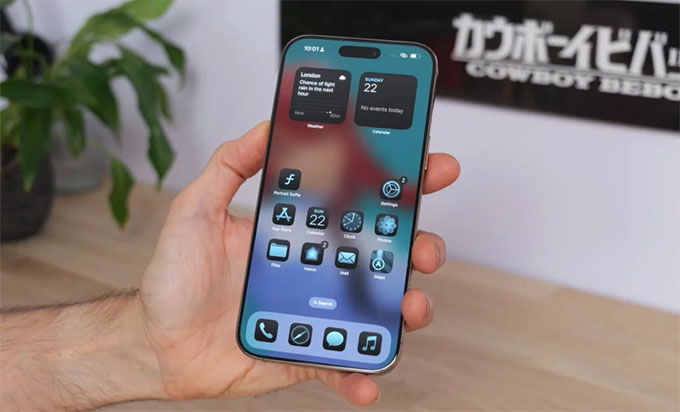
Tùy chỉnh Trung tâm điều khiển
Trung tâm điều khiển là trung tâm truy cập nhanh của iPhone dành cho các cài đặt và ứng dụng quan trọng. Đây là một công cụ mạnh mẽ, nhưng nhiều người dùng không nhận ra nó có thể tùy chỉnh như thế nào.
- Thêm điều khiển: Vào Cài đặt > Trung tâm điều khiển, nơi bạn có thể thêm hoặc xóa chức năng. Từ đây, bạn có thể bao gồm các phím tắt như Không làm phiền, Ghi màn hình hoặc Chế độ tối .
- Sắp xếp lại các điều khiển: Bạn cũng có thể sắp xếp lại các điều khiển dựa trên sở thích của mình, cho phép bạn dễ dàng truy cập vào các cài đặt được sử dụng nhiều nhất. Chỉ cần kéo các điều khiển theo thứ tự phù hợp nhất với bạn.

Chế độ Safari & Reader
Việc duyệt web trên iPhone chưa bao giờ dễ dàng đến thế, đặc biệt là với các công cụ tích hợp của Safari giúp nâng cao trải nghiệm.
- Chế độ đọc : Tính năng này cho phép bạn thu gọn các trang web thành văn bản và hình ảnh cần thiết, loại bỏ quảng cáo và các yếu tố gây mất tập trung khác. Khi bạn truy cập một trang web, hãy chạm vào biểu tượng chế độ đọc trên thanh tìm kiếm để bật chế độ xem này.
- Duyệt web riêng tư: Để tăng thêm sự riêng tư, chế độ duyệt web riêng tư của Safari ngăn không cho lịch sử duyệt web của bạn được lưu. Nhấn vào biểu tượng tab , sau đó chọn riêng tư để duyệt web ẩn danh.
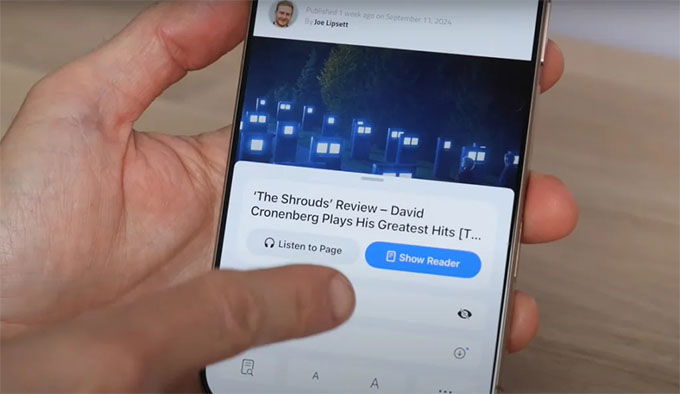
Mẹo về pin
Tuổi thọ pin là một trong những khía cạnh quan trọng nhất khi sử dụng điện thoại thông minh.Trên iPhone 16 Pro và iPhone 16 Pro Max có những tối ưu hóa mới để thiết bị của bạn hoạt động cả ngày.
- Sạc pin được tối ưu hóa: Cài đặt này giúp giảm tình trạng pin bị lão hóa bằng cách tìm hiểu thói quen sạc hàng ngày của bạn và đợi sạc xong sau 80% cho đến khi bạn cần. Để bật, hãy vào Cài đặt > Pin > Tình trạng pin và bật Sạc pin được tối ưu hóa.
- Chế độ tiết kiệm pin: Nếu bạn đang trong tình huống cấp bách và cần kéo dài thời lượng pin, hãy bật Chế độ tiết kiệm pin từ Trung tâm điều khiển . Chế độ này sẽ giảm hoạt động nền như làm mới ứng dụng và tải xuống tự động.
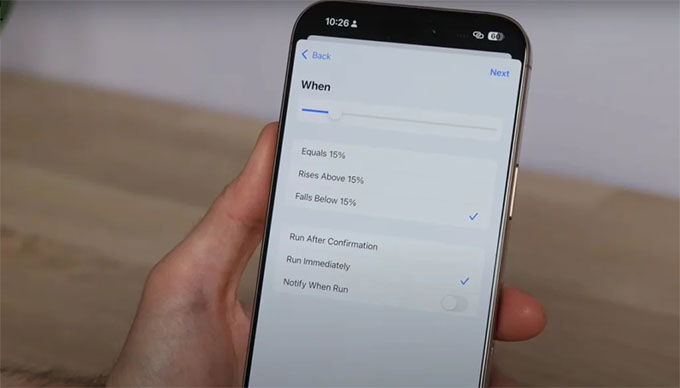
Tùy chỉnh màn hình khóa
Apple cung cấp nhiều tùy chọn tùy chỉnh đáng kể cho màn hình khóa của iPhone 16, giúp màn hình này trở nên cá nhân và tiện dụng hơn.
- Tiện ích trên Màn hình khóa: Thêm tiện ích hữu ích vào màn hình khóa để truy cập nhanh vào thông tin như thời tiết, sự kiện lịch hoặc trạng thái pin. Chỉ cần nhấn và giữ trên màn hình khóa, chạm vào Tùy chỉnh , sau đó thêm tiện ích phù hợp với nhu cầu của bạn.
- Hình nền động: Để thêm phần thú vị, bạn có thể thiết lập hình nền động thay đổi và chuyển động theo tương tác của bạn. Vào Cài đặt > Hình nền và chọn từ hình nền động của Apple hoặc chọn từ thư viện ảnh của bạn để có nét cá nhân.

Mẹo về bản đồ
Apple Maps đã có nhiều cải tiến, cung cấp các tính năng có thể nâng cao trải nghiệm đi lại hàng ngày hoặc các chuyến đi đường dài của bạn.
- Tính năng Look Around : Phiên bản Google Street View của Apple, Look Around, cung cấp chế độ xem 3D, thời gian thực của các thành phố và đường phố. Để sử dụng tính năng này, hãy nhập vị trí vào Apple Maps và chạm vào biểu tượng ống nhòm để khám phá.
- Thêm Điểm dừng: Khi lập kế hoạch cho chuyến đi, giờ đây bạn có thể thêm nhiều điểm dừng dọc theo lộ trình của mình. Mở Bản đồ, bắt đầu điều hướng, sau đó vuốt lên để thêm điểm dừng như trạm xăng hoặc nhà hàng mà không hủy chỉ đường hiện tại của bạn.

Nhấn vào cử chỉ Quay lại
Mặt sau của iPhone không chỉ có tác dụng thẩm mỹ mà còn có chức năng. Tính năng Back Tap của Apple cho phép bạn chạm vào mặt sau của iPhone để thực hiện một số hành động nhất định.
- Thiết lập Back Tap: Vào Settings > Accessibility > Touch > Back Tap , tại đây bạn có thể thiết lập chạm đúp hoặc chạm ba lần để thực hiện các thao tác như chụp ảnh màn hình, mở Control Center hoặc thậm chí khóa điện thoại. Đây là phím tắt tuyệt vời cho các thao tác thường dùng.
Khóa và ẩn ứng dụng
Quyền riêng tư là mối quan tâm lớn của nhiều người dùng iPhone và Apple đã cung cấp các tùy chọn mạnh mẽ để bảo vệ dữ liệu cá nhân của bạn.
- Face ID hoặc Mật mã để Khóa ứng dụng: Để thêm một lớp bảo mật, bạn có thể khóa một số ứng dụng bằng Face ID hoặc mật mã. Vào Cài đặt > Thời gian sử dụng màn hình > Giới hạn ứng dụng và đặt giới hạn thời gian cho ứng dụng. Sau khi đạt đến giới hạn thời gian, ứng dụng sẽ bị khóa, yêu cầu xác thực để tiếp tục sử dụng.
- Ẩn ứng dụng nhạy cảm: Nếu có một số ứng dụng bạn muốn giữ tránh xa những con mắt tò mò, bạn có thể ẩn chúng hoàn toàn. Chỉ cần nhấn và giữ biểu tượng ứng dụng, chọn Xóa khỏi Màn hình chính và ứng dụng đó sẽ chỉ có thể truy cập được thông qua Thư viện ứng dụng.

Mẹo về máy ảnh
iPhone 16 Pro và Pro Max được trang bị một số camera tốt nhất trên thị trường, nhưng để tận dụng tối đa chúng, bạn cần biết những mẹo chuyên nghiệp sau:
- ProRAW & ProRes: Để có ảnh và video chất lượng cao nhất, hãy bật ProRAW và ProRes trong Cài đặt > Máy ảnh . Các định dạng này giúp bạn kiểm soát tốt hơn khi chỉnh sửa, đặc biệt là trong điều kiện thiếu sáng hoặc cảnh phức tạp.
- Chiếu sáng chân dung: Nếu bạn chụp ở chế độ chân dung, hãy tận dụng các tùy chọn Chiếu sáng chân dung . Sau khi chụp ảnh, hãy vuốt giữa các hiệu ứng ánh sáng khác nhau như Ánh sáng sân khấu , Ánh sáng tự nhiên hoặc Ánh sáng phòng thu để làm nổi bật chủ thể của bạn.



